Ändern Sie den Hintergrund einer Nachricht
Geben Sie Nachrichten ein professionelles Aussehen, wenn Sie den standardmäßigen weißen Hintergrund ändern. Egal, ob Sie eine andere Hintergrundfarbe auswählen oder sich für fortgeschrittenere Farbverläufe, Texturen oder Bildoptionen entscheiden, die Möglichkeiten sind nahezu unbegrenzt.
Fügen Sie eine Hintergrundfarbe, einen Verlauf, eine Textur, ein Muster oder ein Bild hinzu
Beginnen Sie mit dem Schreiben Ihrer Nachricht und klicken Sie dann auf Optionen > Seitenfarbe .
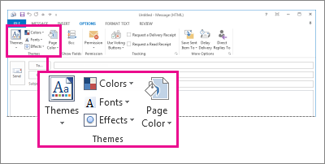
Wählen Sie eine Farbe aus oder klicken Sie auf Weitere Farben , um weitere Optionen zu erhalten. Um die Farbe zu entfernen, klicken Sie auf Keine Farbe .
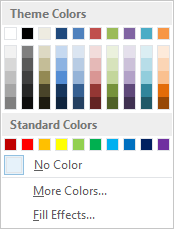
Wenn Sie einen Verlauf, eine Textur, ein Muster oder ein Bild hinzufügen möchten, klicken Sie auf Fülleffekte .
Wählen Sie die gewünschten Fülloptionen aus.
Die Farbe des Verlaufs, der Textur oder des Musters basiert auf der Farbe, die Sie in Schritt 2 ausgewählt haben.
Fügen Sie eine Hintergrundfarbe, einen Verlauf, eine Textur, ein Muster oder ein Bild hinzu
Wählen Sie auf der Registerkarte Optionen in der Gruppe Designs die Option Seitenfarbe aus.
Führen Sie einen der folgenden Schritte aus:
Wählen Sie eine Farbe in der Palette Themenfarben oder Standardfarben aus.
Wählen Sie „ Mehr Farben ", um eine detailliertere Palette zu erhalten.
Wählen Sie „ Keine Farbe ", um eine beliebige Farbe zu entfernen.
Wählen Sie „Fülleffekte" , um einen Farbverlauf, eine Textur, ein Muster oder ein Bild hinzuzufügen, und wählen Sie dann die gewünschten Fülloptionen aus.
Hinweis: Wenn Sie in Schritt 2 eine Farbe ausgewählt haben, basieren der Farbverlauf, die Textur oder das Muster auf dieser Farbe.
Fügen Sie eine Hintergrundfarbe, einen Verlauf, eine Textur, ein Muster oder ein Bild hinzu
Klicken Sie auf der Registerkarte Nachrichtenoptionen in der Gruppe Designs auf Seitenfarbe .
Klicken Sie in der Palette Themenfarben oder Standardfarben auf eine Farbe. Um die Farbe zu entfernen, klicken Sie auf Keine Farbe .
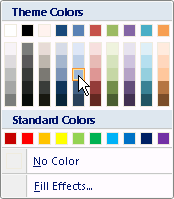
Wenn Sie einen Verlauf, eine Textur, ein Muster oder ein Bild hinzufügen möchten, klicken Sie auf Fülleffekte .
Wählen Sie die gewünschten Fülloptionen aus.
Tipp: Die Farbe des Farbverlaufs, der Textur oder des Musters basiert auf der Farbe, die Sie in Schritt 2 ausgewählt haben.
No comments:
Post a Comment